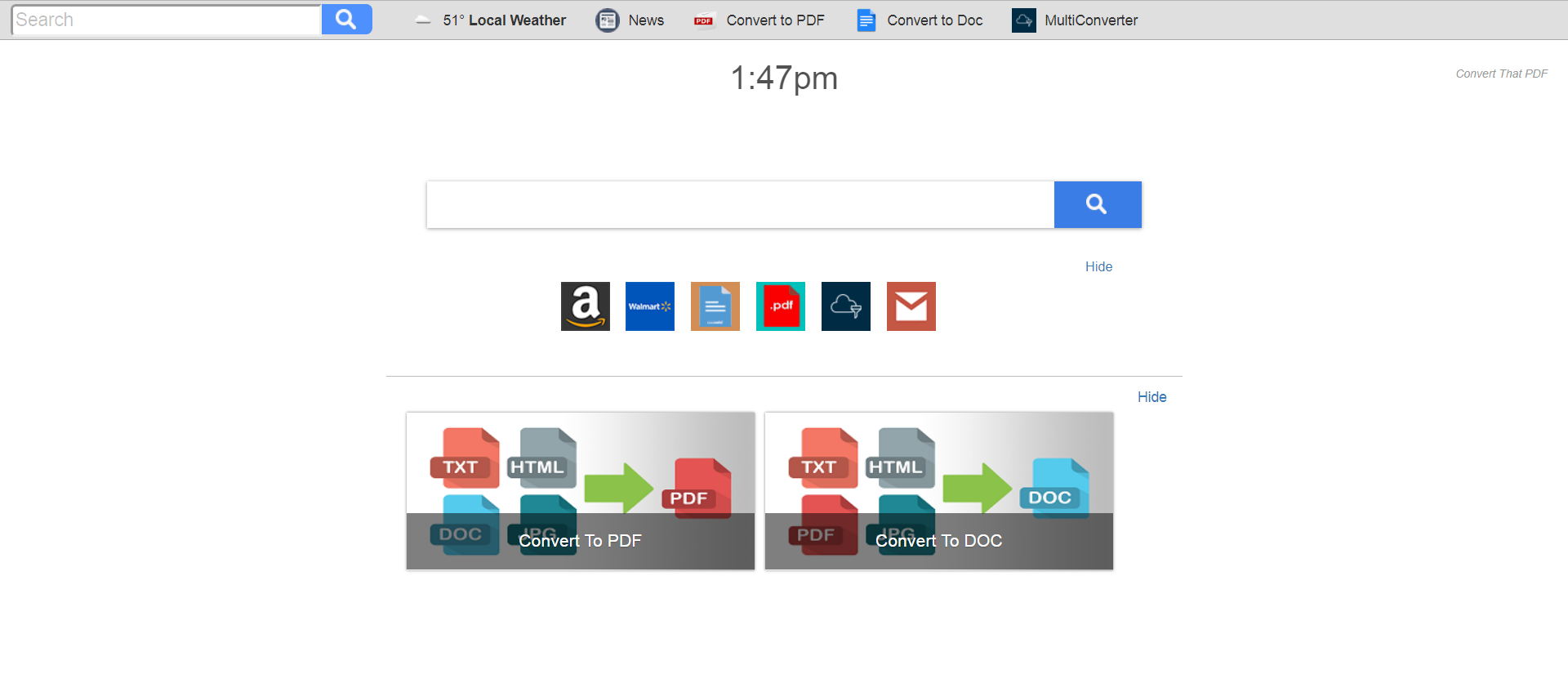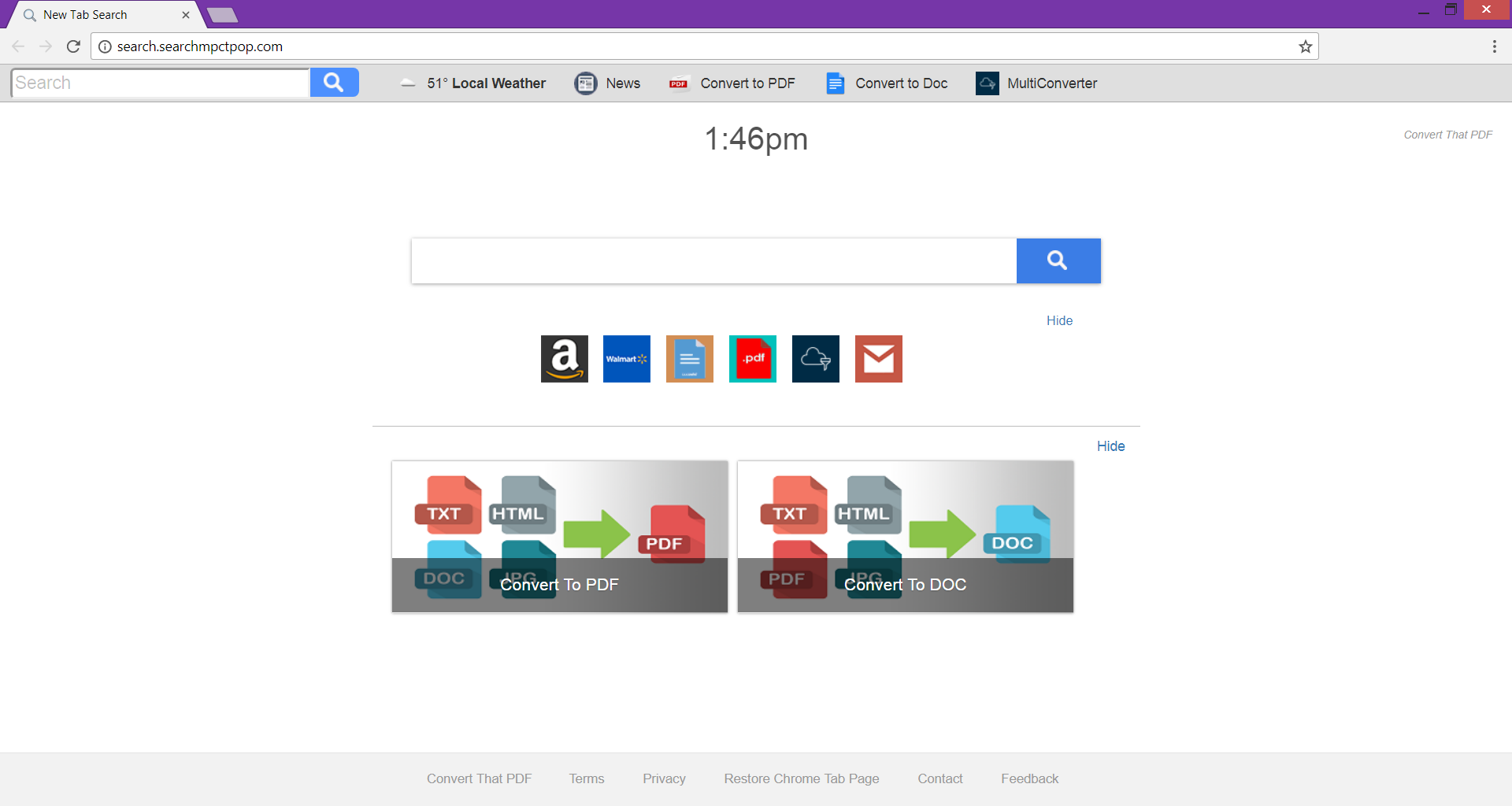この記事では、 Search.searchmpctpop.com リダイレクト. 最後の手順に従うことで、影響を受けるChromeからSearch.searchmpctpop.comを削除できます, Firefox, 冒険者, またはSafariブラウザとWindowsシステム.
Search.searchmpctpop.com デマ検索エンジンをプッシュする疑わしいウェブサイトです. オンライン活動をスパイし、多くのオンライン広告を表示するために、事前の許可なしに重要なブラウザ設定を乗っ取る可能性があります. その振る舞いのため, ブラウザハイジャッカーに分類されます. に限って Search.searchmpctpop.com あなたのデバイスにアクセスでき、常にあなたのプライベートデータを取得してサーバーに記録します. プライバシーに関連する重大な問題が発生する可能性があるため、影響を受けるシステムから完全に削除することをお勧めします. オンラインで安全を維持し、システムを安全に保ちたい場合は、次のガイドに進んでください.

脅威の概要
| 名前 | Search.searchmpctpop.com |
| タイプ | ブラウザハイジャッカー, PUP |
| 簡単な説明 | 疑わしいドメイン Search.searchmpctpop.com 影響を受ける各ブラウザでホームページおよび新しいタブページとして設定できます. 不正な検索エンジンがデフォルトとして設定されています. |
| 症状 | 影響を受けるブラウザのホームページと新しいタブページは、のメインページを表示できます。 Search.searchmpctpop.com ハイジャック犯. ブラウジングセッション中に多くのリダイレクトと広告が発生する可能性があります. |
| 配布方法 | フリーウェアのインストール, バンドルパッケージ |
| 検出ツール |
システムがマルウェアの影響を受けているかどうかを確認する
ダウンロード
マルウェア除去ツール
|
| ユーザー体験 | フォーラムに参加する Search.searchmpctpop.comについて話し合う. |

Search.searchmpctpop.com – 配布方法
Search.searchmpctpop.com さまざまな日陰の配布手法の助けを借りて、システムに侵入する可能性があります. 多くの場合、ソフトウェアバンドルはシステムに目立たないように感染をもたらします. プロジェクトの利益が大幅に増加するため、この方法は無料アプリのベンダーに好まれています. したがって, アプリのインストーラーに追加のコンポーネントを組み込んでいます. このようなフリーウェアは、ネット上のさまざまなWebサイトからダウンロードできます。. それらのアプリの1つのインストールプロセス中, エクストラの存在を見逃し、目的のアプリと一緒にインストールする可能性があります. ある場合には, [詳細設定]または[カスタム設定]オプションを選択することで、追加のソフトウェアがインストール用に設定されているかどうかを理解し、不要な場合はオプトアウトできます。.
Search.searchmpctpop.com リダイレクトは、次のような一般的に使用されるWebブラウザに影響を与えると考えられています グーグルクローム, Mozilla Firefox, インターネットエクスプローラ, 角, とサファリ.

Search.searchmpctpop.com – 詳細
Search.searchmpctpop.com リダイレクトは新しいタブページを構成します, あなたの許可を求めずにホームページとデフォルトの検索エンジン. その後, 各ブラウジングセッション中にWebサイトが表示され始めます.
にリダイレクトされたとき Search.searchmpctpop.com 初めて、それが信頼できる検索エンジンとドキュメントファイルを変換するためのいくつかの便利なオプションを提供することに騙されるかもしれません. でも, しばらくすると、多くの迷惑な広告がブラウザに不思議に表示され始めます. その結果、それは遅くなり、時にはクラッシュさえします.
さらに, 何かを検索するたびに Search.searchmpctpop.comの検索エンジンは、Yahoo検索によって生成された結果を表示するブラウザで新しいタブウィンドウを開く方法を確認します. 実際には, このデマ検索エンジンの主な機能は、各検索クエリをに送信します Search.searchmpctpop.comのサーバー.
あなたのこのデータの記録, リダイレクトによって収集されたその他の詳細, 所有者が広告やビジネスの目的で使用する場合があります. そのため、彼らはその情報を使用して、通常よりも積極的に行動する可能性のあるターゲット広告の別の波でブラウザを氾濫させる可能性があります. それらの目的は、クリックするたびに収益を生み出して所有者をリダイレクトするように、できるだけ多くのクリックに誘導することです。.

Search.searchmpctpop.com – プライバシーポリシー
データ収集の目的に関する詳細が明らかになるため、ポリシーで提供されている情報を読むことをお勧めします. 詳細を理解すると、ブラウザでこのWebサイトが必要かどうかを、十分な情報に基づいて判断できるようになります。. あなたがのサービスを使用している限り、あなたが同意するものを知るために Search.searchmpctpop.com リダイレクト.
ポリシーに記載されているように、リダイレクトは、すべてのユーザーから個人情報と非個人情報の両方を収集するように設計されています. さらに, 使用している限り Search.searchmpctpop.comのサービスあなたの同意は当然のことと思われます. あなたについての詳細を見る, システムとブラウジング動作はに保存されます Search.searchmpctpop.comのサーバー:
- 訪問したURLとWebサイト
- ブラウザのホームページ
- 検索クエリ
- 訪問したWebページでクエリを検索する
- 使用するブラウザの種類
- オペレーティングシステムの種類
- インターネットプロトコル (IP) 住所
- 地理的位置
- 現在のインターネットサービスプロバイダーのドメイン名 (ISP)
- サービスがシステム上でどのように動作しているかを説明する診断情報
あなたのデータの記録は、広告目的で使用されたり、出所不明の第三者に開示されたりする可能性があります. 彼らがあなたのデータをどのように使用する予定かは明確ではありません. 彼らはあなたのブラウザにさらに別の邪魔な広告を送信したり、あなたのプライバシーに関連する深刻な問題を引き起こしたりする可能性があります.
この厄介なリダイレクトの会社の所有者が Polarity Technologies. 実際には, 同社は、ハイジャック機能を備えた製品の有名な販売業者です。. 彼らのハイジャック犯は同一であるか、 Search.searchmpctpop.com. そして証拠として, 私たちのチームによって最近報告されたいくつかの名前を付けます – Search.hyourfreeonlineformspop.com, Search.searchcfpdf.com, MusickTab.com.

Search.searchmpctpop.comリダイレクトを削除します
以下に、削除に役立つすべての手順を示します。 Search.searchmpctpop.com 影響を受けるChromeから完全にリダイレクトする, Mozilla, 冒険者, またはSafariWebブラウザ. あなたがシルにリダイレクトされる場合 Search.searchmpctpop.com ブラウジングセッション中に、それに関連付けられている不要なプログラムを見つけて、システムから削除してください. 以下のガイドで、Windowsシステムから厄介なプログラムを削除する方法を参照してください. それは2つの除去アプローチを提供します – 手動および自動. でも, PCが安全であることを確認したい場合, すべての有害なファイルを検出して特定する高度なマルウェア対策ツールを使用してスキャンを実行する必要があります. その後, あなたはそれらをPCから完全に取り除くことができます.
- ウィンドウズ
- Mac OS X
- グーグルクローム
- Mozilla Firefox
- マイクロソフトエッジ
- サファリ
- インターネットエクスプローラ
- プッシュポップアップを停止します
How to Remove Search.searchmpctpop.com from Windows.
ステップ 1: Scan for Search.searchmpctpop.com with SpyHunter Anti-Malware Tool



ステップ 2: PC をセーフ モードで起動する





ステップ 3: Uninstall Search.searchmpctpop.com and related software from Windows
Windows のアンインストール手順 11



Windows のアンインストール手順 10 および旧バージョン
これは、ほとんどのプログラムをアンインストールできるはずのいくつかの簡単な手順の方法です。. Windowsを使用しているかどうかに関係なく 10, 8, 7, VistaまたはXP, それらのステップは仕事を成し遂げます. プログラムまたはそのフォルダをごみ箱にドラッグすると、 非常に悪い決断. あなたがそれをするなら, プログラムの断片が残されています, そしてそれはあなたのPCの不安定な仕事につながる可能性があります, ファイルタイプの関連付けやその他の不快なアクティビティに関するエラー. コンピュータからプログラムを削除する適切な方法は、それをアンインストールすることです. それをするために:


 上記の手順に従うと、ほとんどのプログラムが正常にアンインストールされます.
上記の手順に従うと、ほとんどのプログラムが正常にアンインストールされます.
ステップ 4: すべてのレジストリをクリーンアップ, Created by Search.searchmpctpop.com on Your PC.
通常対象となるWindowsマシンのレジストリは次のとおりです。:
- HKEY_LOCAL_MACHINE Software Microsoft Windows CurrentVersion Run
- HKEY_CURRENT_USER Software Microsoft Windows CurrentVersion Run
- HKEY_LOCAL_MACHINE Software Microsoft Windows CurrentVersion RunOnce
- HKEY_CURRENT_USER Software Microsoft Windows CurrentVersion RunOnce
これらにアクセスするには、Windowsレジストリエディタを開き、値を削除します。, created by Search.searchmpctpop.com there. これは、以下の手順に従うことで発生する可能性があります:


 ヒント: ウイルスによって作成された値を見つけるには, あなたはそれを右クリックしてクリックすることができます "変更" 実行するように設定されているファイルを確認する. これがウイルスファイルの場所である場合, 値を削除します.
ヒント: ウイルスによって作成された値を見つけるには, あなたはそれを右クリックしてクリックすることができます "変更" 実行するように設定されているファイルを確認する. これがウイルスファイルの場所である場合, 値を削除します.
Video Removal Guide for Search.searchmpctpop.com (ウィンドウズ).
Get rid of Search.searchmpctpop.com from Mac OS X.
ステップ 1: Uninstall Search.searchmpctpop.com and remove related files and objects





Macには、ログイン時に自動的に起動するアイテムのリストが表示されます. Look for any suspicious apps identical or similar to Search.searchmpctpop.com. 自動的に実行を停止するアプリをチェックしてから、マイナスを選択します (「「-「「) それを隠すためのアイコン.
- に移動 ファインダ.
- 検索バーに、削除するアプリの名前を入力します.
- 検索バーの上にある2つのドロップダウンメニューを次のように変更します 「システムファイル」 と 「含まれています」 削除するアプリケーションに関連付けられているすべてのファイルを表示できるようにします. 一部のファイルはアプリに関連していない可能性があることに注意してください。削除するファイルには十分注意してください。.
- すべてのファイルが関連している場合, を保持します ⌘+A それらを選択してからそれらを駆動するためのボタン "ごみ".
In case you cannot remove Search.searchmpctpop.com via ステップ 1 その上:
アプリケーションまたは上記の他の場所でウイルスファイルおよびオブジェクトが見つからない場合, Macのライブラリで手動でそれらを探すことができます. しかし、これを行う前に, 以下の免責事項をお読みください:



次の他の人と同じ手順を繰り返すことができます としょうかん ディレクトリ:
→ 〜/ Library / LaunchAgents
/Library / LaunchDaemons
ヒント: 〜 わざとそこにあります, それはより多くのLaunchAgentにつながるからです.
ステップ 2: Scan for and remove Search.searchmpctpop.com files from your Mac
When you are facing problems on your Mac as a result of unwanted scripts and programs such as Search.searchmpctpop.com, 脅威を排除するための推奨される方法は、マルウェア対策プログラムを使用することです。. SpyHunter for Macは、Macのセキュリティを向上させ、将来的に保護する他のモジュールとともに、高度なセキュリティ機能を提供します.
Video Removal Guide for Search.searchmpctpop.com (マック)
Remove Search.searchmpctpop.com from Google Chrome.
ステップ 1: Google Chromeを起動し、ドロップメニューを開きます

ステップ 2: カーソルを上に移動します "ツール" 次に、拡張メニューから選択します "拡張機能"

ステップ 3: 開店から "拡張機能" メニューで不要な拡張子を見つけてクリックします "削除する" ボタン.

ステップ 4: 拡張機能が削除された後, 赤から閉じてGoogleChromeを再起動します "バツ" 右上隅にあるボタンをクリックして、もう一度開始します.
Erase Search.searchmpctpop.com from Mozilla Firefox.
ステップ 1: MozillaFirefoxを起動します. メニューウィンドウを開く:

ステップ 2: を選択 "アドオン" メニューからのアイコン.

ステップ 3: 不要な拡張子を選択してクリックします "削除する"

ステップ 4: 拡張機能が削除された後, 赤から閉じてMozillaFirefoxを再起動します "バツ" 右上隅にあるボタンをクリックして、もう一度開始します.
Uninstall Search.searchmpctpop.com from Microsoft Edge.
ステップ 1: Edgeブラウザを起動します.
ステップ 2: 右上隅のアイコンをクリックして、ドロップメニューを開きます.

ステップ 3: ドロップメニューから選択します "拡張機能".

ステップ 4: 削除したい悪意のある拡張機能の疑いを選択し、歯車のアイコンをクリックします.

ステップ 5: 下にスクロールして[アンインストール]をクリックして、悪意のある拡張機能を削除します.

Remove Search.searchmpctpop.com from Safari
ステップ 1: Safariアプリを起動します.
ステップ 2: マウスカーソルを画面の上部に置いた後, Safariテキストをクリックして、ドロップダウンメニューを開きます.
ステップ 3: メニューから, クリック "環境設定".

ステップ 4: その後, [拡張機能]タブを選択します.

ステップ 5: 削除する拡張機能を1回クリックします.
ステップ 6: [アンインストール]をクリックします.

アンインストールの確認を求めるポップアップウィンドウが表示されます 拡張子. 選択する 'アンインストール' また, Search.searchmpctpop.comは削除されます.
Eliminate Search.searchmpctpop.com from Internet Explorer.
ステップ 1: InternetExplorerを起動します.
ステップ 2: 「ツール」というラベルの付いた歯車アイコンをクリックしてドロップメニューを開き、「アドオンの管理」を選択します

ステップ 3: [アドオンの管理]ウィンドウで.

ステップ 4: 削除する拡張子を選択し、[無効にする]をクリックします. 選択した拡張機能を無効にしようとしていることを通知するポップアップウィンドウが表示されます, さらにいくつかのアドオンも無効になっている可能性があります. すべてのチェックボックスをオンのままにします, [無効にする]をクリックします.

ステップ 5: 不要な拡張子が削除された後, 右上隅にある赤い「X」ボタンからInternetExplorerを閉じて再起動し、再起動します.
ブラウザからプッシュ通知を削除する
GoogleChromeからのプッシュ通知をオフにする
GoogleChromeブラウザからのプッシュ通知を無効にするには, 以下の手順に従ってください:
ステップ 1: に移動 設定 Chromeで.

ステップ 2: 設定で, 選択する "高度な設定」:

ステップ 3: クリック "コンテンツ設定」:

ステップ 4: 開ける "通知」:

ステップ 5: 3つのドットをクリックして、[ブロック]を選択します, オプションの編集または削除:

Firefoxでプッシュ通知を削除する
ステップ 1: Firefoxのオプションに移動します.

ステップ 2: 設定に移動", 検索バーに「通知」と入力して、 "設定":

ステップ 3: 通知を削除したいサイトで[削除]をクリックし、[変更を保存]をクリックします

Operaでプッシュ通知を停止する
ステップ 1: Operaで, 押す ALT + P 設定に移動します.

ステップ 2: 検索の設定で, 「コンテンツ」と入力してコンテンツ設定に移動します.

ステップ 3: オープン通知:

ステップ 4: GoogleChromeで行ったのと同じことを行います (以下に説明します):

Safariでプッシュ通知を排除する
ステップ 1: Safariの設定を開く.

ステップ 2: プッシュポップアップが消えた場所からドメインを選択し、に変更します "拒否" から "許可する".
Search.searchmpctpop.com-FAQ
What Is Search.searchmpctpop.com?
The Search.searchmpctpop.com threat is adware or ブラウザリダイレクトウイルス.
コンピューターの速度が大幅に低下し、広告が表示される場合があります. 主なアイデアは、情報が盗まれたり、デバイスに表示される広告が増える可能性があることです。.
このような不要なアプリの作成者は、クリック課金制を利用して、コンピューターにリスクの高い、または資金を生み出す可能性のあるさまざまな種類のWebサイトにアクセスさせます。. これが、広告に表示されるWebサイトの種類を気にしない理由です。. これにより、不要なソフトウェアがOSにとって間接的に危険になります.
What Are the Symptoms of Search.searchmpctpop.com?
この特定の脅威と一般的に不要なアプリがアクティブな場合に探すべきいくつかの症状があります:
症状 #1: 一般的に、コンピュータの速度が低下し、パフォーマンスが低下する可能性があります.
症状 #2: ツールバーがあります, 追加したことを覚えていないWebブラウザ上のアドオンまたは拡張機能.
症状 #3: すべてのタイプの広告が表示されます, 広告でサポートされている検索結果のように, ランダムに表示されるポップアップとリダイレクト.
症状 #4: Macにインストールされたアプリが自動的に実行されているのがわかりますが、それらをインストールしたことを覚えていません。.
症状 #5: タスクマネージャーで疑わしいプロセスが実行されているのがわかります.
これらの症状が1つ以上見られる場合, その後、セキュリティの専門家は、コンピュータのウイルスをチェックすることを推奨しています.
不要なプログラムの種類?
ほとんどのマルウェア研究者とサイバーセキュリティ専門家によると, 現在デバイスに影響を与える可能性のある脅威は次のとおりです。 不正なウイルス対策ソフトウェア, アドウェア, ブラウザハイジャッカー, クリッカー, 偽のオプティマイザーとあらゆる形式の PUP.
私が持っている場合はどうすればよいですか "ウイルス" like Search.searchmpctpop.com?
いくつかの簡単なアクションで. 何よりもまず, これらの手順に従うことが不可欠です:
ステップ 1: 安全なコンピューターを探す 別のネットワークに接続します, Macが感染したものではありません.
ステップ 2: すべてのパスワードを変更する, メールパスワードから.
ステップ 3: 有効 二要素認証 重要なアカウントを保護するため.
ステップ 4: 銀行に電話して クレジットカードの詳細を変更する (シークレットコード, 等) オンライン ショッピング用にクレジット カードを保存した場合、またはカードを使用してオンライン アクティビティを行った場合.
ステップ 5: 必ず ISPに電話する (インターネットプロバイダーまたはキャリア) IPアドレスを変更するように依頼します.
ステップ 6: あなたの Wi-Fiパスワード.
ステップ 7: (オプション): ネットワークに接続されているすべてのデバイスでウイルスをスキャンし、影響を受けている場合はこれらの手順を繰り返してください。.
ステップ 8: マルウェア対策をインストールする お持ちのすべてのデバイスでリアルタイム保護を備えたソフトウェア.
ステップ 9: 何も知らないサイトからソフトウェアをダウンロードしないようにし、近づかないようにしてください 評判の低いウェブサイト 一般に.
これらの推奨事項に従う場合, ネットワークとすべてのデバイスは、脅威や情報を侵害するソフトウェアに対して大幅に安全になり、将来的にもウイルスに感染せずに保護されます。.
How Does Search.searchmpctpop.com Work?
インストールしたら, Search.searchmpctpop.com can データを収集します を使用して トラッカー. このデータはあなたのウェブ閲覧習慣に関するものです, アクセスしたウェブサイトや使用した検索用語など. その後、広告であなたをターゲットにしたり、あなたの情報を第三者に販売したりするために使用されます。.
Search.searchmpctpop.com can also 他の悪意のあるソフトウェアをコンピュータにダウンロードする, ウイルスやスパイウェアなど, 個人情報を盗んだり、危険な広告を表示したりするために使用される可能性があります, ウイルスサイトや詐欺サイトにリダイレクトされる可能性があります.
Is Search.searchmpctpop.com Malware?
真実は、PUP (アドウェア, ブラウザハイジャッカー) ウイルスではありません, しかし、同じように危険かもしれません マルウェア Web サイトや詐欺ページが表示され、リダイレクトされる可能性があるため.
多くのセキュリティ専門家は、望ましくない可能性のあるプログラムをマルウェアとして分類しています. これは、PUP が引き起こす望ましくない影響のためです。, 煩わしい広告の表示や、ユーザーの認識や同意なしにユーザー データを収集するなど.
About the Search.searchmpctpop.com Research
SensorsTechForum.comで公開するコンテンツ, this Search.searchmpctpop.com how-to removal guide included, 広範な研究の結果です, あなたが特定のものを取り除くのを助けるためのハードワークと私たちのチームの献身, アドウェア関連の問題, ブラウザとコンピュータシステムを復元します.
How did we conduct the research on Search.searchmpctpop.com?
私たちの研究は独立した調査に基づいていることに注意してください. 私たちは独立したセキュリティ研究者と連絡を取り合っています, そのおかげで、最新のマルウェアに関する最新情報を毎日受け取ることができます, アドウェア, およびブラウザハイジャッカーの定義.
さらに, the research behind the Search.searchmpctpop.com threat is backed with VirusTotal.
このオンラインの脅威をよりよく理解するために, 知識のある詳細を提供する以下の記事を参照してください.